win10如何紧急重启|win10紧急重启的方法
发布时间:2017-02-10 11:41:26 浏览数:
当win10出现卡死问题时,我们可以使用紧急重启功能,让数据损失降到最小,那么win10紧急重启在哪里呢?win10如何紧急重启?且看以下的教程。
win10紧急重启的方法:
1、当win10卡死时,按组合键ctrl+alt+delete调出下述窗口(因为卡死缘故,所以用户们不要太急,多等待一段时间),如图所示:

2、接着按住ctrl键,将光标移至电源按钮并点击鼠标左键进入紧急重启界面,如图所示:

3、最后调出紧急重启窗口,点击确定进行紧急重启,如图所示:
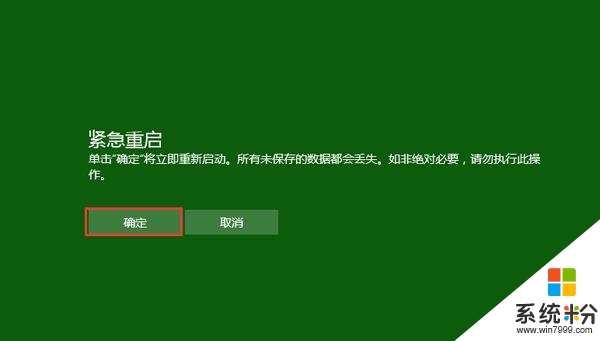
总结:以上便是win10紧急重启的使用方法,有兴趣的朋友不妨了解一下,以备不时之需。
按照上述的教程内容就能解决【win10如何紧急重启】的问题,电脑系统经常出故障怎么办?电脑系统下载后使用的技巧不清楚怎么办?关注系统粉网站,小编为大家大家答疑解惑。